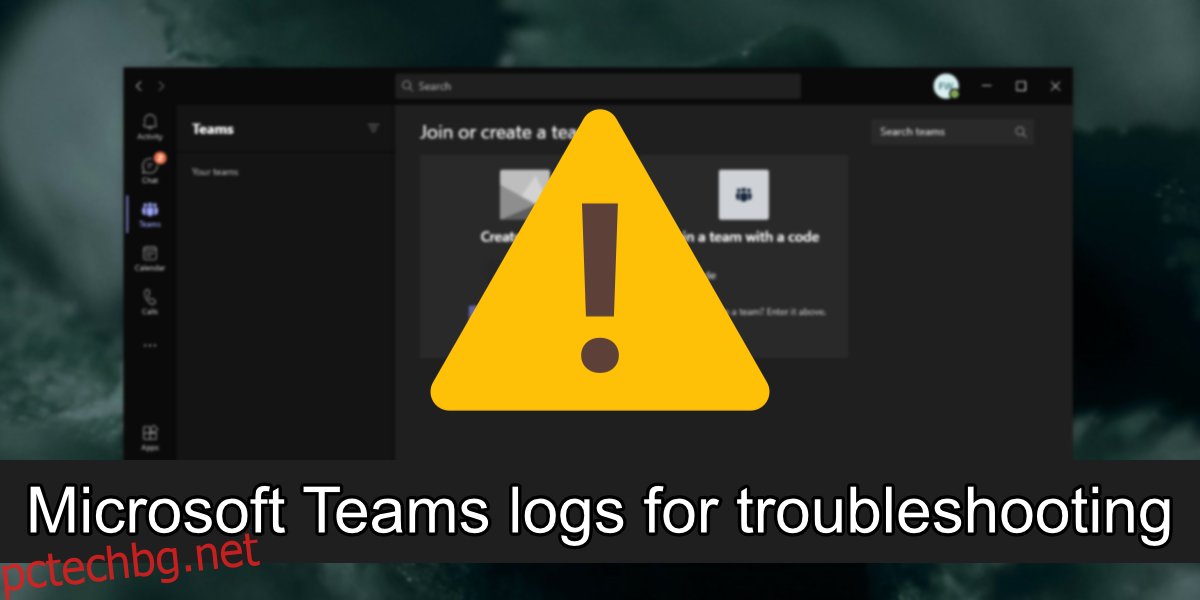Microsoft Teams може да се използва в индивидуален капацитет, но това не е от типа приложение, което улеснява ежедневните разговори. Има твърде много за настройка по отношение на мрежата или групата от хора, с които можете да общувате. Ето защо в повечето случаи Microsoft Teams се управлява под лиценз, издаден от компанията, където всички потребители са част от една и съща мрежа.
Както при всяко приложение, Microsoft Teams е известно, че от време на време среща проблеми. Тези проблеми може да са свързани с влизане, провеждане на обаждания, споделяне на файлове, използване на микрофона или камерата в среща и др.
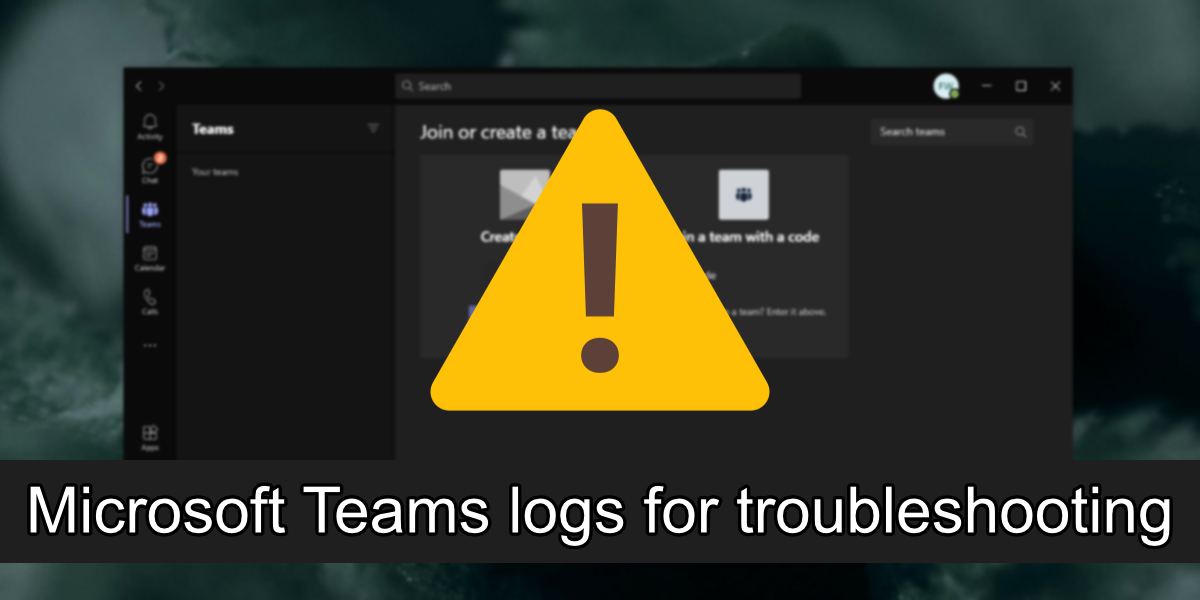
Съдържание
Регистрации на Microsoft Teams
Регистрационните файлове често са основен инструмент при отстраняване на сложни проблеми с приложение или ОС. Microsoft Teams се сблъсква с проблеми от време на време и има лесни поправки за много от тях. Въпреки това, за проблеми, които не се разрешават, в крайна сметка може да се наложи да генерирате регистрационни файлове за приложението.
1. Генериране на регистрационни файлове на Microsoft Teams – клавишна комбинация
Генерирането на регистрационни файлове за регистрационни файлове на Microsoft Teams е лесно и краен потребител с нулеви технически познания може да го направи.
Отворете Microsoft Teams.
Позволете на приложението да работи, докато не срещне грешка.
Генерирайте регистрационен файл с помощта на пряк път за вашата ОС (вижте по-долу).
Регистрационен файл на Microsoft Teams за Windows 10: Ctrl + Alt + Shift + 1
Регистрации на Microsoft Teams за macOS: Option + Command + Shift+1
Регистрации на Microsoft Teams за Linux: Ctrl + Alt + Shift + 1
Файлът ще бъде записан в папката Downloads и ще видите известие на работния плот за него.
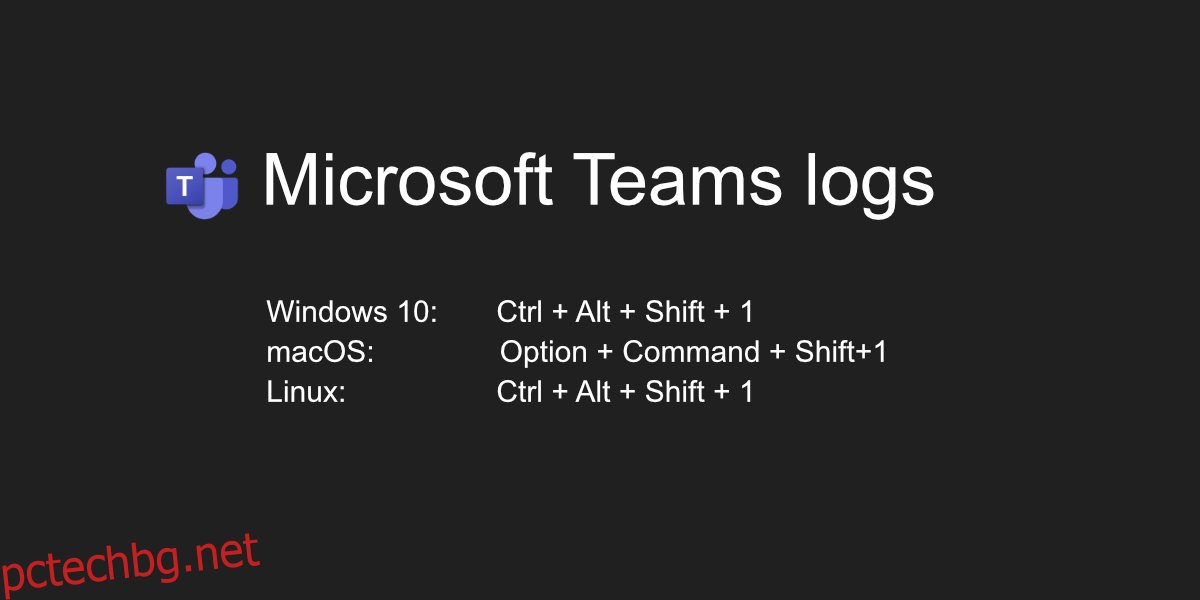
2. Генерирайте регистрационни файлове на Microsoft Teams – икона в системната област
Има втори метод, който можете да използвате за генериране на регистрационни файлове на Microsoft Teams. Този метод работи на Windows 10 и може да работи и на macOS и Linux.
Щракнете с десния бутон върху иконата на Microsoft Teams в системната област (или лентата с менюта).
Изберете Получаване на регистрационни файлове от менюто.
Ще се отвори нов файл на Notepad и ще се попълни със записи в дневника.
Запазете файла.

Други регистрационни файлове на Microsoft Teams
Регистрите, генерирани с помощта на горния метод, се наричат регистрационни файлове за отстраняване на грешки и са полезни за отстраняване на неизправности като цяло. Microsoft Teams поддържа още един тип дневник; Медийни дневници.
В Windows 10 медийните регистрационни файлове се записват на едно от следните места:
%appdata%MicrosoftTeamsmedia-stack*.blog
%appdata%MicrosoftTeamsskylib*.blog
%appdata%MicrosoftTeamsmedia-stack*.etl
В macOS медийните регистрационни файлове се записват на едно от следните места:
~/Library/Application Support/Microsoft/Teams/media-stack/*.blog
~/Library/Application Support/Microsoft/Teams/skylib/*.blog
В Linux медийните регистрационни файлове се записват на едно от следните места:
~/.config/Microsoft/Microsoft Teams/media-stack/*.blog
~/.config/Microsoft/Microsoft Teams/skylib/*.blog
Заключение
Регистрационният файл за Microsoft Teams няма да има много смисъл за крайните потребители, но може да бъде изключително полезен за всеки, който се опитва да ви помогне да отстраните неизправности в приложението. Ако отстраняването на неизправности се случва дистанционно, регистрационният файл може да предостави ценна информация за това какво може да пречи на приложението да работи.